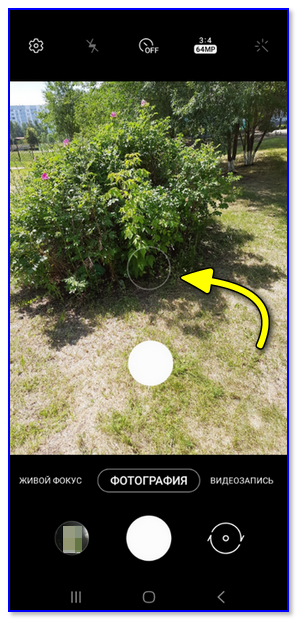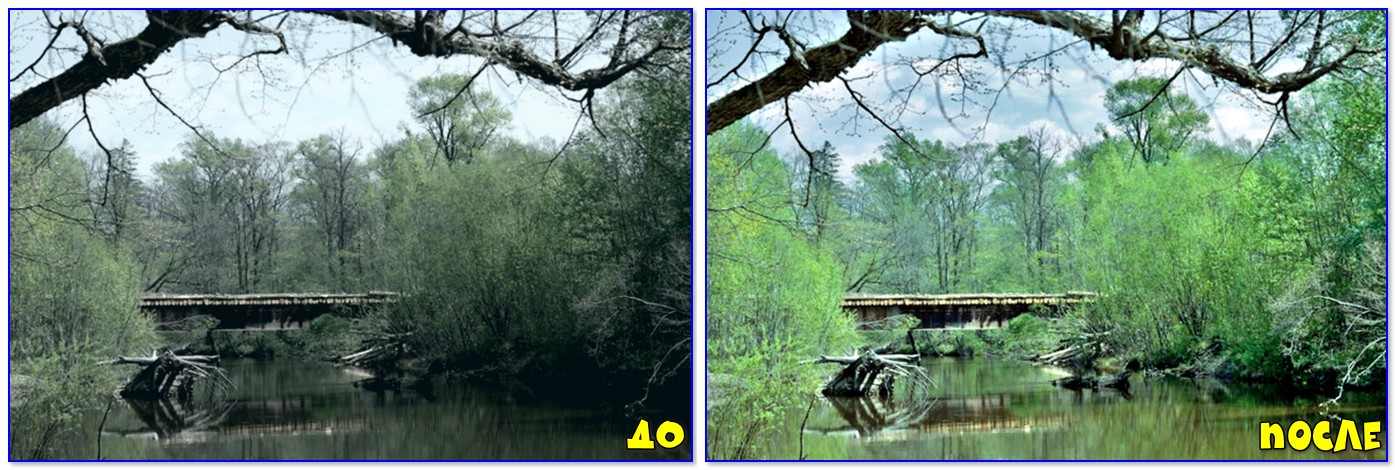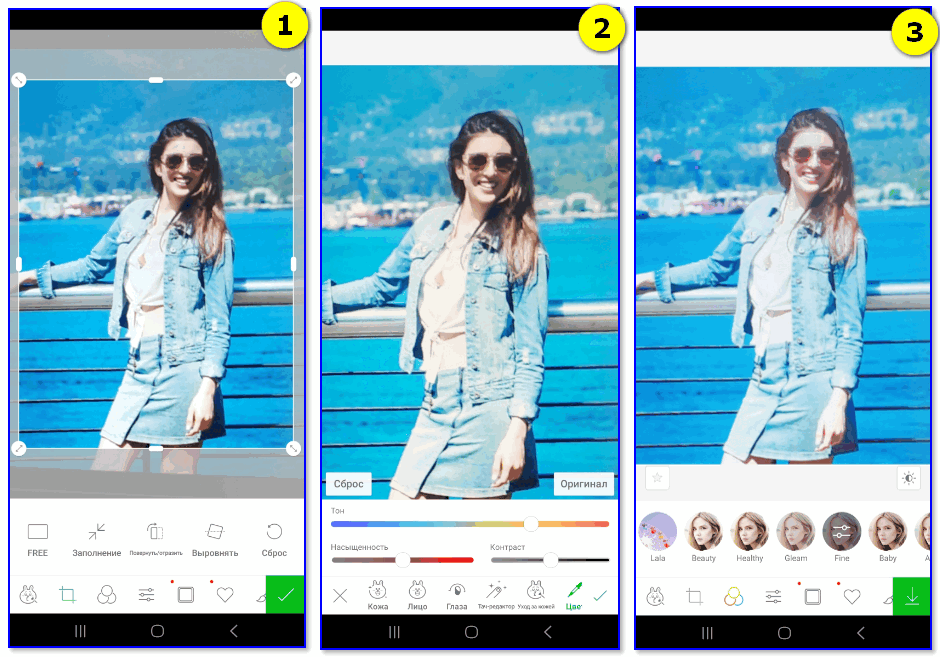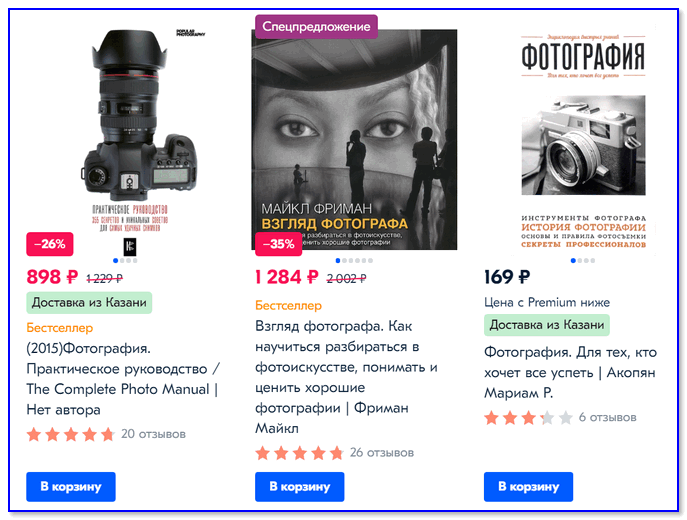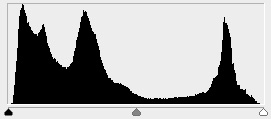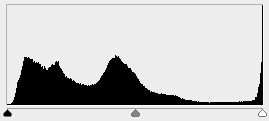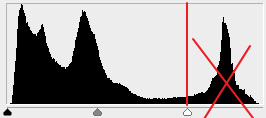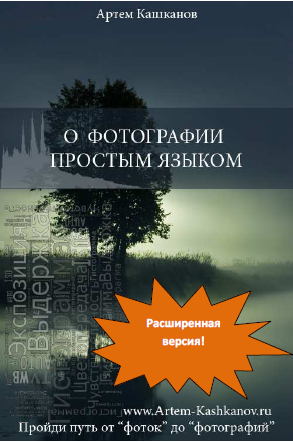почему на телефоне фото ярче чем на компьютере
8 способов улучшить фотографии с Android-смартфона. Разбираемся в настройках
Мобильная фотография кажется простой. Достал, снял, получил снимок. Программное обеспечение выставит все необходимые настройки. Тем не менее, чтобы получить качественное фото, стоит разобраться в базовых настройках камеры. О них и расскажем.
В этом режиме фотографии получаются более объёмными и с большим количеством цветов. В нём смартфон делает серию фотографий с разной экспозицией, а программное обеспечение их склеивает.
Лучше всего подходит для съёмки пейзажей. В обычном режиме фотография напротив солнца получается плоской, а объекты оказываются затемнёнными. Включаем HDR — и ситуация многократно улучшается: деталей становится больше, а свет расходится по фотографии равномерно.
Кнопка HDR, как правило, находится в верхней части интерфейса приложения камеры. Смотрите, чтобы она была включена всегда. Камера будет делать фото на одну секунду дольше, а результат окажется многократно лучше.
Отключить водяной знак
Водяной знак добавлен в камеру почти каждого Android-смартфона. В нижнем углу фотографии указывается модель аппарата и число модулей камеры. И проблема в том, что, как правило, по умолчанию он включён, а пользователи не изменяют настройки.
Huawei выпустила замену Android. Что это и когда она появится на смартфонах?
Вряд ли эта особенность нравится юзерам. В соцсетях мы хотим показать запечатлённый кадр, метка модели смартфона — это ненужный элемент. Тем более устройством на Android не принято хвастаться. Водяной знак отталкивает нас к временам мыльниц, когда на снимке отображалась дата съёмки.
Его стоит убрать в настройках. Путь: в приложении камеры пройдите по «Дополнительно» —> «Настройки» —> «Водяной знак» и уберите его.
На видоискатель можно добавить сетку, с помощью которой проще выстроить композицию кадра: например, при съёмке портрета сделать так, чтобы объект располагался в правильном углу.
Существует «правило третей» — принцип построения композиции, по которому изображение делится на три равные части по горизонтали и по вертикали. Если расположить главный объект в одной из этих зон, получится грамотный кадр. Путь: в приложении камеры пройдите в «Настройки» и включите «Сетка».
Главная проблема непрофессиональных фотографов — заваленный горизонт. Его можно выправить при обработке, но тут появляются проблемы — в процессе программное обеспечение может обрезать снимок так, что испортится композиция, а изображение формата jpeg теряет в качестве при редактировании.
Гаджеты. Главное по теме
Выбрать трудно, но возможно: 5 главных параметров для недорогого детского планшета
25 декабря 2020, 21:40
Huawei выпустила замену Android. Что это и когда она появится на смартфонах?
19 декабря 2020, 21:40
Пять характеристик, без которых нельзя брать бюджетные беспроводные наушники. Иначе не оправдают цену
18 декабря 2020, 21:40
Лучшее решение — не ошибиться при съёмке. В приложении камеры на верхней панели присутствует функция «Горизонт». Вы увидите, когда неровно держите телефон: удобно для начинающих фотографов.
Отключить спуск затвора камеры по отпечатку пальца
На мобильном рынке до сих пор продаются смартфоны со сканерами отпечатка пальца на задней панели. Такой датчик многофункционален — он разблокирует устройство, но также позволяет опускать шторку уведомлений и делать снимок.
Доставать до цифровой кнопки спуска затвора в нижней части экрана не всегда удобно. Особенно в случае с большим смартфоном — на вытянутой руке сделать это нереально. Поэтому производители предлагают альтернативы: снимок при нажатии на качельку регулировки громкости или сканер отпечатка пальца.
Последний способ не решение проблемы. Достать до сканера отпечатка пальца на вытянутой руке также проблемно, как и до цифровой кнопки. Кроме того, он вызывает рандомные нажатия: держа смартфон, вы невольно будете касаться датчика отпечатка пальца и устройство будет делать случайные фото. Тогда придётся чистить от них галерею.
Применять серийную съёмку
Если зажать кнопку спуска затвора, камера произведёт серийную съёмку. Эта возможность доступна почти на каждом Android-смартфоне.
Смысл серийной съёмки — выбрать самый удачный кадр из множества. Полезно при фотографировании подвижных объектов, например животных или детей.
Отключить искусственный интеллект
Искусственный интеллект добавлен в камеру почти каждого Android-смартфона, особенно его продвигают Huawei и Honor. Суть этой возможности — алгоритмы распознают один из сотен сценариев съёмки и оптимизируют параметры.
Камеры Huawei и Honor действительно лучшие в мире. Только вот искусственный интеллект, возможно, самая бесполезная функция в них. Гораздо важнее зум, ночной режим, оптическая стабилизация и прочее. Это же касается и других брендов. При оценке камеры стоит смотреть на другие параметры и возможности, а наличию искусственного интеллекта не придавать значения.
Чаще всего он бесполезен. Все улучшения заключаются в том, что цвета становятся контрастнее. Кроме того, искусственный интеллект может испортить фотографию: на снимке раннего заката убрать розовый оттенок и сделать небо тускло-голубым, то есть сделать цвета неестественными. Поэтому искусственный интеллект лучше отключить.
Менять угол обзора, если есть возможность
C 2018 года бренды выпускают смартфоны как минимум с двумя модулями — основным и ультраширокоугольным. Угол обзора первого — примерно 80 градусов, второго, соответственно, до 120 градусов.
5 самых частых поломок смартфона. Когда дождаться обновления, а когда нести в ремонт?
Суть такого решения — смена угла обзора в зависимости от сценариев съёмки. Основной модуль применяется, когда нужно запечатлеть конкретный объект — человека, животное или элемент интерьера. Ультраширокоугольный — чтобы снять пространство или крупный объект: пейзаж, комнату, здание. Наиболее эффектными фотографии получаются на узких улицах или в коридорах.
При этом ультраширокоугольным модулем не стоит увлекаться: он искажает пропорции и сильно снижает детализацию. Если вам важна естественность, используйте всё же основной модуль.
Как делать красивые фотографии на телефон, и обрабатывать их в яркие сочные цвета
Подскажите, а как делать хорошие яркие сочные фотографии на смартфон? Просто я сравниваю свои снимки со снимками других знакомых и подруг, и у некоторых явно это получается намного лучше, чем у меня.
Что можно посоветовать для улучшения качества снимков
👉 Совет 1
На многих современных средне-ценовых смартфонах можно встретить камеры и большего разрешения (кстати, обычно сейчас ставят квадро-камеры: т.е. несколько камер, объединенных в одно «целое»).
👉 Совет 2
Перед созданием снимка — сфокусируйте камеру на тот предмет (человека), которого хотите заснять (например, на моем смартфоне для этого есть «белый кружок»).
Если фокусировку не произвести — четкость вашей фотографии будет низкая (возможны размытости).
Фокусировка на нужный предмет
👉 Совет 3
Пока у вас «не набита рука», я бы рекомендовал делать 2-3 (4) фотографии с одного ракурса. Потом, из нескольких фото всегда проще выбрать одно наиболее удачное!
Делайте 3-4 фото с одного ракурса
👉 Совет 4
Обратите внимание на освещенность. Снимки сделанные при ярком солнечном свете получаются гораздо качественнее и сочнее, чем в пасмурную (облачную) погоду.
Кстати, это же относится и к снимкам в помещении: от источника света и его расположения может зависеть очень многое.
Снимки в пасмурные (облачные) и солнечные дни
👉 Совет 5
На ряде смартфонах встроенное приложение для съемки очень скромно по функционалу и не всегда позволяет раскрыть потенциал камеры.
Я бы посоветовал попробовать ПО от стороннего разработчика. Мне сейчас, например, импонирует приложение 👉 Camera MX (ссылка на Play Market). У нее есть ряд настроек и фильтров, позволяющих 2-3 кликами сделать фото намного ярче и интереснее!
Сравнение приложения для съемки
Кстати, у Camera MX, на мой взгляд, фокусировка работает получше и поточнее. Реже случаются снимки с размытым содержанием.
👉 Совет 6
Даже не совсем удачные снимки можно обработать с помощью спец. программ и сделать их куда сочнее, живее и ярче! Например, см. 2 фото ниже: одно «до» обработки, другое «после». Видите разницу?! 👌
Улучшение фотографии с помощью «Домашней фотостудии»
Разумеется, такую обработку лучше вести на ПК/ноутбуке с помощью спец. редакторов:
1) Как улучшить неудачную фотографию: несколько эффектов на фото (HDR, устранение шума, тонирование и др.) и оно преображается! (примеры для начинающих)
👉 Совет 7
Если ПК под рукой нет — обрабатывать фото можно и с телефона, установив спец. редакторы.
Наиболее интересные в этом плане следующие продукты (ссылки на Play Market):
Приложения примерно схожи по функционалу, но в Line Camera (которую я отметил) многие фильтры и опции доступны в бесплатном режиме (поэтому знакомство рекомендую начать с нее!).
Line Camera позволяет подрезать края у фото, убрать «прыщи», родинки (и пр. недостатки на лице), увеличить (уменьшить) формы лица, груди, рук и т.д. Ну и, разумеется, при помощи готовых фильтров можно «до-настроить» общий фон до наиболее оптимального: так, чтобы фото смотрелось наиболее выигрышно!
Line Camera — обработка фото
Примечание : кстати, не рекомендую сильно увлекаться фильтрами — после каждого из них может искажаться оригинальное качество, размываться различные мелкие детали на фото, да и сам снимок теряет свою натуральность.
👉 Совет 8
Если вы действительно хотите стать хорошим фотографом, то на мой взгляд, вам не повредит ознакомиться с советами от профессионалов в своем деле. Сейчас есть сотни различных книг, курсов и т.д. и т.п.
Книги по фотографии (онлайн-магазин «Озон»)
Впрочем, если фотография для вас не будущее «ремесло», а просто «занятие для души» — то шаг за шагом, набивая шишки, вы всё равно со временем добьетесь весьма хороших результатов (благо, что качество и функционал техники с каждым годом всё лучше и лучше. Т.е. время работает на нас. )! 👌
Почему фотографии получаются темными и бледными?
Артем Кашканов, 2014
Фото на мыльницу  | Фото на зеркалку  |
В чем проблема?
В первую очередь, поговорим о такой вещи, как динамический диапазон. Это ни что иное, как способность камеры обеспечивать одновременную качественную прорпботку деталей и в тенях и в светах. Чем шире динамический диапазон, тем большее количество оттенков можно получить на фотографии. Более подробно о динамическом диапазоне и способах его расширения можно почитать здесь.
Вроде бы, хорошо, когда камера имеет большой динамический диапазон! Но, с другой стороны, за все приходится платить. Давайте проведем небольшой эксперимент. Возьмем «тусклую» фотографию осеннего парка в пасмурную погоду и попробуем придать ей яркие «мыльничные» цвета. Оригинальная фотография сделана на беззеркалку Olympus E-PM2 в режиме программной экспозиции (P).
Камера с большим динамическим диапазоном
Камера с малым динамическим диапазоном
«Долой уныние!» Цвета стали ярче, но что произошло с небом?
Для анализа уровня экспозиции снимка посмотрим на его гистограмму.
Гистограмма яркого «лубочного» снимка приобретает такой вид:
Почему у гистограммы всего две горки, а не три? А вот почему!
Можно попробовать осветлить тени и на «мыльничной» фотографии, но небо от этого не появится, как не старайся. Оно было безвозвратно утеряно.
Надеюсь, данного примера достаточно, чтобы понять связь между динамическим диапазоном и такими параметрами как контрастность и насыщенность цвета. Пусть фотографии с зеркалок и беззеркалок иногда кажутся чрезмерно тусклыми и унылыми, но в них заложен гораздо больший потенциал по цветовой и тональной коррекции, чем в «ярких и цветастых фотках» с мыльниц.
— Я не хочу обрабатывать фотографии. Хочу чтобы они сразу были яркими!
Еще, я рекомендую воспользоваться следующими советами:
Если все это вы считаете слишком трудоемким, либо, когда вам все это надоест, попробуйте снимать в RAW и потом в спокойной обстановке приводите цвета и уровни к желаемому виду на компьютере. p.s. Что такое RAW и какие преимущества он имеет перед JPEG, читайте в Фотоучебнике.
Поддержать проект
Вероятно, вы обратили внимание, что на сайте почти нет рекламных баннеров. Согласитесь, без них читать статьи гораздо приятнее. Но сайту надо на что-то существовать.
Купить мои книги о фотографии
Если вы начинающий фотограф, трудно переоценить ту пользу, которую они вам принесут! В них собраны основные вопросы, которые мне задавали слушатели фотокурсов. А еще ответы на вопросы, которые стеснялись задавать, считая их «глупыми» 🙂
Как настроить яркость экрана телефона, чтобы не уставали глаза в темноте (ночной режим, фильтр синего и пр.) Что делать, если яркость не регулируется [Android]

Чтобы снизить нагрузку на глаза — во многих телефонах есть штатные спец. функции (однако, сейчас не проблема найти и доп. ПО — главное, было бы желание. ).
Собственно, о том, как это всё настроить и на что следует обратить внимание — и будет сегодняшняя заметка. 👌
Примечание : стоит также отметить, что от чрезмерно-выставленной яркости устают не только глаза, но и быстро 👉 садится батарея смартфона.
Регулировка яркости экрана
Встроенные функции
В зависимости от вашей модели телефона и версии Android — в этом разделе может быть несколько опций:
👉 Кстати, стоит также сказать, что некоторые опции по управлению дисплеем могут быть на главном экране (достаточно «раскрыть» шторку, потянув вниз верхнюю панельку).
С помощью «темной темы» (для уменьшения яркости)
Еще одним неплохим вариантом снизить яркость экрана — будет установка темной темы (как в самой системе Android, так и в определенных приложениях, например, в браузере. ). Причем, нельзя не отметить, что эта опция может довольно неплохо начать экономить заряд батареи!
Как включить темный режим на телефоне под Android — см. пошаговую инструкцию
Как изменилась веб-страничка в браузере! // В качестве примера
Сторонние приложения
Если в настройках Android у вас нет возможности настроить цветовую температуру, вкл. фильтры синего цвета и пр. — то дополнить функционал системы можно с помощью стороннего ПО (это особенно полезно для более старых моделей телефонов, где кроме ползунка с яркостью ничего более нет. ).
Порекомендую ниже парочку приложений в тему. 👌
👉 Ночной экран
Небольшое приложение, способное наложить свой фильтр затенения поверх изображения на экране телефона (работает на Android 4.4+). Благодаря приложению серьезно снижается нагрузка на глаза.
Кстати, как видите из примера ниже — ползунок можно «выкрутить» так, что белого света практически не останется.
Обратите внимание, что белый можно убрать — приложение «Ночной экран»
👉 Фильтр синего света
Аналог предыдущего приложения, только более продвинутое: здесь можно вручную отрегулировать и температуру цвета экрана, и затемнение. Разумеется, примененные настройки и фильтры действуют для всех приложений на телефоне.
Пример работы приложения
Что делать, если яркость не меняется (сбрасывается)
Почему изображение на мониторе или экран телевизора выглядят на фотографии иначе, чем в жизни
Даже в кино экран телевизора или монитор выглядит плохо – он покрыт рябью и радужными узорами. Поэтому киношники, когда нужно сфокусировать кадр на работающем телевизоре, часто накладывают изображение поверх экрана
Если вы сейчас сфотографируете монитор компьютера или экран ноутбука, то, вероятно, изображение, которое у вас получится, будет покрыто странными «радужными узорами». Невооруженным глазом их обычно не видно.
Пример ниже. Изображение снизу – скриншот заставки рабочего стола компьютера, сверху – фотография той же заставки, сделанная с помощью камеры смартфона. Почему эти две картинки выглядят так по-разному?
Когда человек видит движущееся изображение на экране – оно на самом деле не движется. Это набор большого количества изображений, который настолько быстро меняются, что мозг «сглаживает» их и создает иллюзию движения.
Частота обновлений и линия развертки
Еще одна причина, по которой изображение на экране компьютера выглядит странно, – это частота обновления экрана. Частота обновлений – это количество кадров, которые цифровой экран может отображать в секунду.
Цифровой экран обновляется несколько раз в секунду. Наши глаза не улавливают этот процесс (потому что мозг сглаживает его, чтобы экран выглядел единообразно), но камеры это «видят». Вот почему любое изображение на экране компьютера сильно отличается от реального.
Также старые мониторы и экраны телевизоров обновляют картинку с помощью линии развертки. Линия развертки пробегает по всей ширине экрана, формируя изображение. Камера смартфона захватывает только ту часть экрана, которая в настоящее время освещена этой линией.